Zavření všech aplikací v systému MacOS

Pokud je vaše pracovní plocha v Macu přeplněná několika otevřenými okny, potřebujete dobrý způsob, jak je rychle ukončit, aniž byste klikli na všechny červené tlačítko x po jednom. Stručně zkontrolujte různé možnosti.
Bohužel neexistuje žádná zkratka, která by zavřela všechna okna najednou, ale může zavřít všechna otevřená okna daného aplikace najednou,
SOUVISEJÍCÍ: Jak "Quit" Finder v OS X
Nejviditelnější volbou je ukončení aplikace. Pokud stisknete příkaz Command + Q pro ukončení aplikace, zavřete všechna okna. Tato metoda má však své nedostatky. Ukončení nefunguje s nástrojem Finder, pokud nepoužíváte Terminálový hack a možná nebudete vždy chtít úplně ukončit aplikaci - pravděpodobně budete chtít, aby pokračovala v běhu na pozadí, jako kdyby chcete, aby služba Mail pokračovala v kontrole nových položek , nebo iTunes pro přehrání vašeho uvíznutí.
Command + W na druhé straně uzavře nejzadnější okno. Můžete opakovaně stisknout klávesy Command + W a zavřít spoustu otevřených oken, ale to stále není tak rychlé, jak by to mohlo být. Navíc, pokud máte aplikace a okna Finder rozložená na různých pracovních stanicích, pak je třeba jít kolem nich najít a zavřít každý.
Nejlepší volba, podle našeho názoru, přichází v podobě nádherné volby klíč. Chcete-li zavřít všechna okna aplikace, jednoduše stiskněte Command + Option + W nebo otevřete nabídku Soubor a podržte klávesu "Option" pro zobrazení příkazu Zavřít vše.
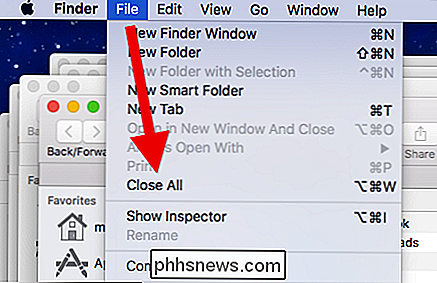
Více uživatelů myši? Je zde další tajná síla, která se otevře. Podržte jej a klikněte na červené tlačítko v levém horním rohu okna a zavře všechna okna aplikace stejně jako Command + Option + W.
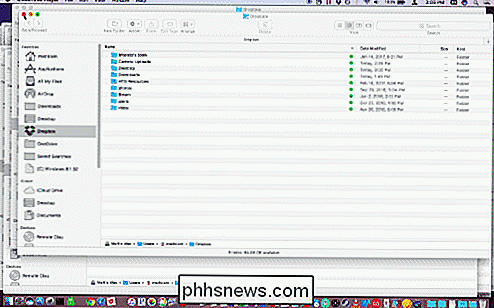
Je to tak jednoduché. Nyní můžete vyřešit problém s otevřeným oknem pomocí jednoduché klávesové zkratky nebo kliknutí myší, s laskavým svolením volitelného klíče

Jak používat aplikaci Android Wear s iPhone
Pokud jde o smartwatch v systému iOS, mnoho lidí si myslí, že Apple Watch je jediná možnost. Aplikace Android Wear však funguje i v systému iOS a Android 2.0 pracuje téměř jako samostatné hodinky, takže je mnohem užitečnější, než tomu bylo u mobilního operačního systému Apple SOUVISEJÍCÍ: Jak nastavit, Tweak, a Používejte hodinky Android Wear V podstatě to, co víte o Android Wear s iOSem - pokud vůbec - bylo pravděpodobně založeno na prvních verzích Android Wear.

Tipy pro Horizon Zero Dawn jsem se dozvěděl z mého prvního přehrávání
Horizon Zero Dawn je nejlepší hra PlayStation roku 2017. Nedávno jsem dokončil svůj první přehrání a strávil spoustu času jen přemýšlet o tom, co je opravdu neuvěřitelná hra. Pojďme si o tom promluvit. Než se dostaneme do toho, chci něco jasného: to není vodítko. Není to "jak hrát Horizon Zero Dawn .



